Maison >Problème commun >Comment annuler le mot de passe d'accès partagé dans Win7
Comment annuler le mot de passe d'accès partagé dans Win7
- WBOYWBOYWBOYWBOYWBOYWBOYWBOYWBOYWBOYWBOYWBOYWBOYWBavant
- 2023-07-12 14:13:226355parcourir
Afin de permettre à plusieurs personnes d'accéder aux dossiers, de nombreux systèmes Win7 partagent des fichiers sur le réseau local. Habituellement, un mot de passe est requis pour accéder aux fichiers partagés. Si cela pose problème, nous pouvons annuler le mot de passe partagé avec vous. Ci-dessous, parlons de la façon d'annuler le mot de passe de partage de fichiers dans Win7.
1. Cliquez sur l'icône de réseau dans le coin inférieur droit de la barre des tâches, puis ouvrez le Centre Réseau et partage.
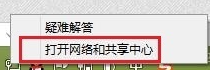
2. Cliquez sur le bouton Modifier les paramètres de partage avancés à gauche dans le Centre Réseau et partage.
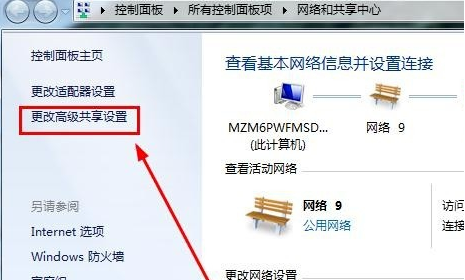
3. La fenêtre qui s'ouvre sert principalement à modifier le partage protégé par mot de passe. Choisissez de désactiver le partage protégé par mot de passe.
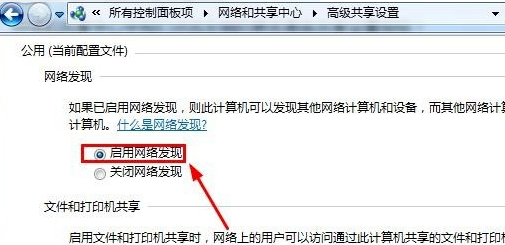
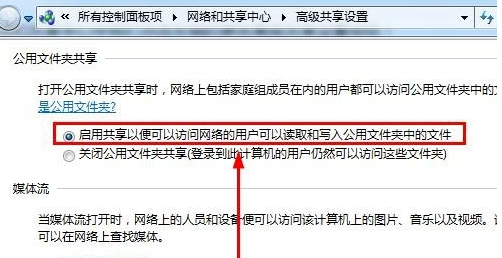
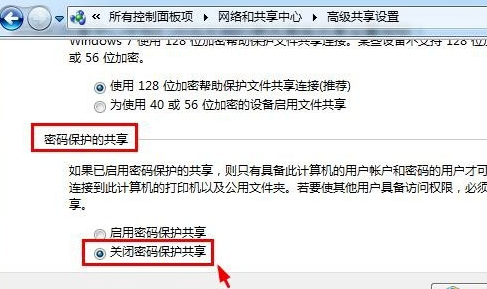
4. Ouvrez ensuite le panneau de configuration de l'ordinateur et ouvrez les outils de gestion dans le panneau de configuration.
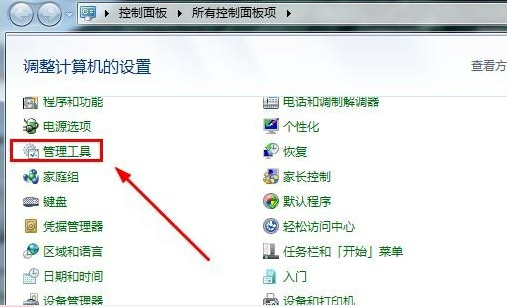
5. Cliquez pour ouvrir la politique de sécurité locale dans l'outil de gestion.
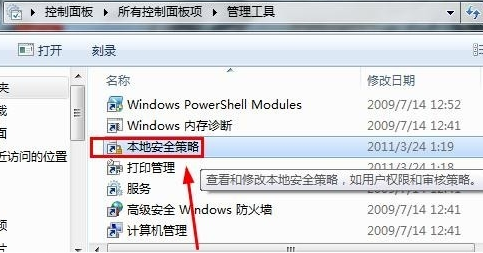
6. Dans les options de sécurité de la politique locale, assurez-vous que le statut du compte invité ici est activé.
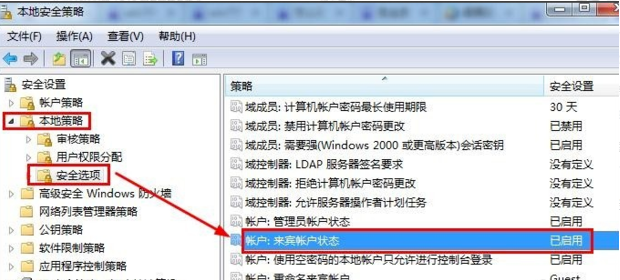
7. Ouvrez Gestion de l'ordinateur dans l'outil de gestion.
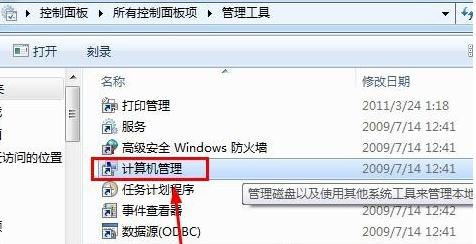
8. Dans les utilisateurs locaux et les groupes de gestion informatique, cliquez sur INVITÉ à droite de l'utilisateur et double-cliquez dessus.
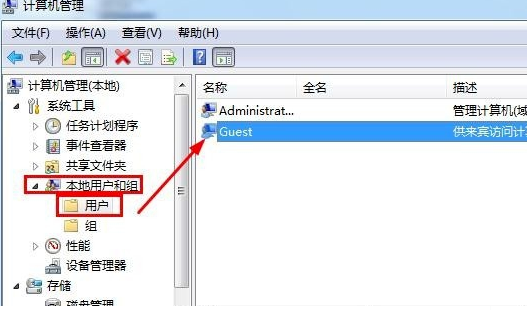
9. Modifiez les paramètres comme indiqué dans la figure dans la fenêtre des propriétés Invité.
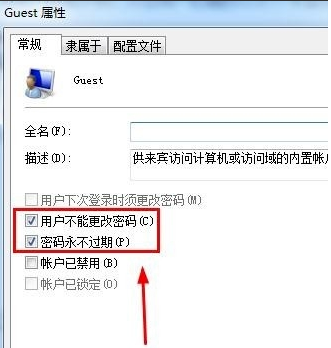
10. Faites un clic droit sur le compte invité et sélectionnez Définir le mot de passe.
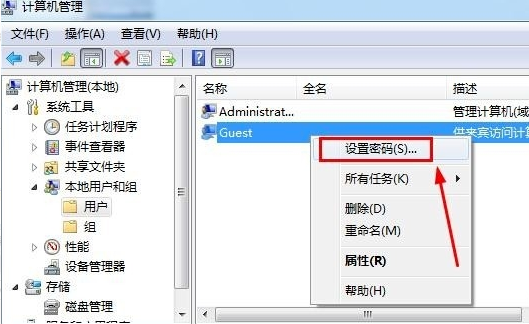
11. Dans la fenêtre de configuration du mot de passe, n'entrez rien ici, puis cliquez sur OK pour annuler le mot de passe d'accès aux fichiers partagés.
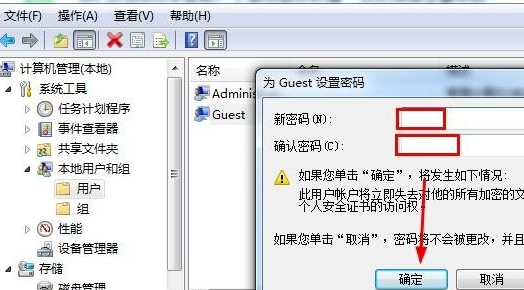
Les étapes ci-dessus expliquent comment supprimer le mot de passe de partage de fichiers win7 partagé avec vous. Si vous n'avez pas besoin du mot de passe de partage de fichiers, vous pouvez l'annuler selon la méthode ci-dessus.
Ce qui précède est le contenu détaillé de. pour plus d'informations, suivez d'autres articles connexes sur le site Web de PHP en chinois!

